So ändern Sie die neue Registerkarte auf leerer Seite in Microsoft Edge
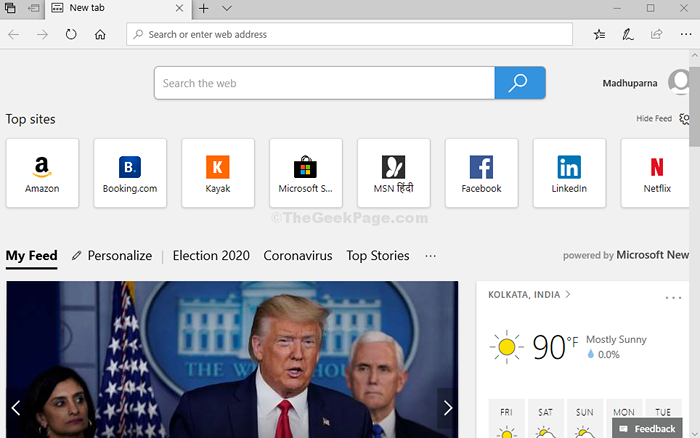
- 4485
- 1097
- Ilja Köpernick
Mit dem neuesten Microsoft-Update haben wir den brandneuen Chrom-basierten Edge-Browser erhalten, der einen einfachen, unkomplizierten und reaktionsschnellen Ansatz bietet. Es behält jedoch seinen Look von der Legacy -Version von Edge bei, um die obersten und die meisten besuchten Websites, Top -Site -Apps anzuzeigen, die aus dem Store heruntergeladen werden können, mein Newsfeed mit empfohlenen neuen Inhalten (die jetzt auch personalisiert werden können). und auch das Wetter und das Geld Widgets.
Wenn Sie jedoch Änderungen an der Standardeinrichtung vornehmen möchten, können Sie den Look anpassen oder die neue Registerkarte als leere Seite öffnen.
Methode 1 - Verwenden der Erweiterung
1. Öffnen Sie Microsoft Edge
2. Gehen Sie zu dieser URL https: // Chrome.Google.com/webstore/detail/leer-new-tab-page/dpjamkmjmigaoobjbekmfgabipmfilij
3. Klicken Sie nun auf Zu Chrome hinzufügen.
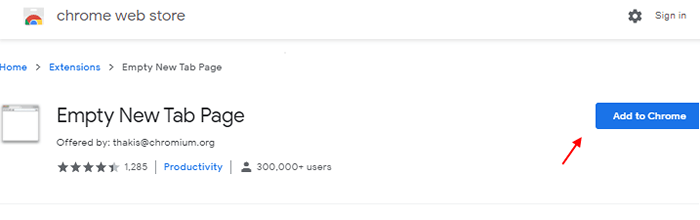
4. Jetzt geh zu Kante: // Erweiterungen/
5. Drehen An Die Erweiterung der leeren neuen Registerkartenseite
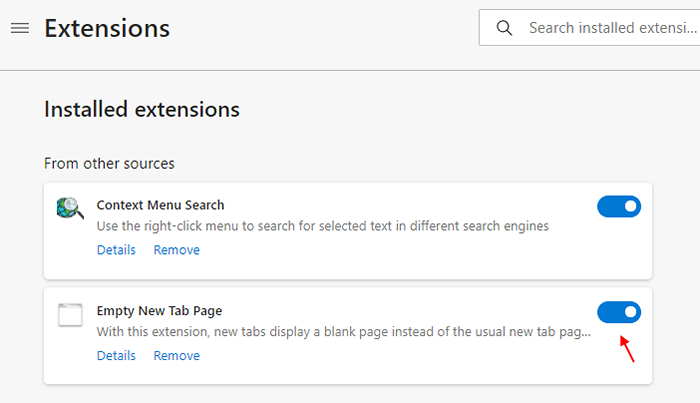
Methode 2 - So können Sie die Microsoft Edge -Registerkartenseite des neuen Browsers anpassen
1. Öffnen Sie Microsoft Edge
2. Kopieren und fügen Sie die unten angegebene Adresse in die Adressleiste ein und fügen Sie sie ein.
Rand: // Einstellungen/OnStartup
3. Klicken Sie im linken Menü jetzt im Menü Beim Start
4. Stellen Sie sicher, dass eine neue Registerkarte als Option ausgewählt wird.
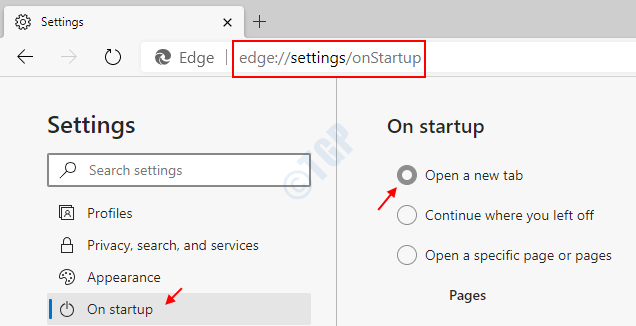
5. Klicke auf Neue Registerkarte Seite im linken Menü.
6. Klicken Sie nun auf der rechten Seite auf Anpassen Taste.
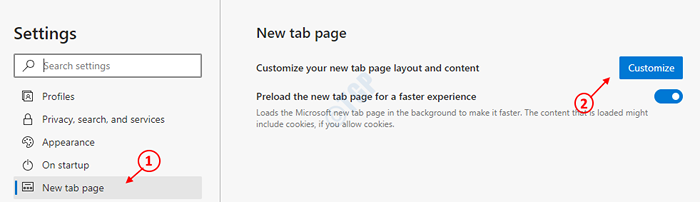
7. Klicken Sie nun auf Brauch.
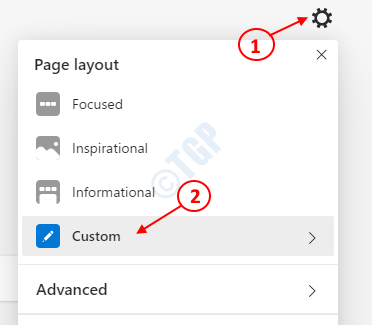
8. Abschalten Zeigen Sie schnelle Links, Grüße zeigen Und Hintergrund.
9. Wählen Inhalt aus im Inhaltsabschnitt
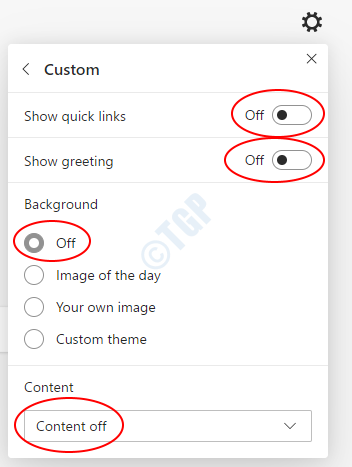
- « Windows 10 -Ordner und Dateien zugreifen abgelehnt Fehler
- So ändern Sie den Dropbox -Ordnerspeicherort unter Windows 10 »

